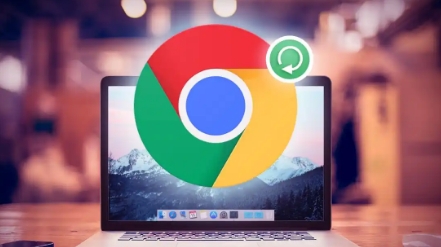谷歌浏览器下载安装后插件自动更新关闭教程
发布时间:2025-07-25
来源:谷歌浏览器官网

1. 通过计算机管理关闭谷歌浏览器更新服务:在电脑桌面上或者开始菜单中,找到“计算机”或“此电脑”的图标,然后右键点击它。在弹出的右键菜单中,选择“管理”选项,这将打开计算机管理窗口。在计算机管理窗口中,点击左侧的“服务和应用程序”选项,以展开该列表。在展开的列表中,点击“服务”选项,这将切换到服务窗口,显示所有正在运行的服务。在服务列表中,滚动查找名为“Google Update Service”或类似名称的服务,这就是谷歌浏览器的更新服务。右键点击找到的谷歌浏览器更新服务,然后在弹出的菜单中选择“停止”选项。这将立即停止谷歌浏览器的自动更新服务。
2. 注意事项:在执行上述操作时,可能需要管理员权限。如果遇到权限提示,请确保以管理员身份运行计算机管理窗口。停止谷歌浏览器更新服务后,浏览器将不会自动检查或安装更新。这意味着你可能需要手动下载和安装更新,以确保浏览器的安全性和稳定性。如果你希望重新启用自动更新功能,只需按照上述步骤找到谷歌浏览器更新服务,并右键点击选择“启动”即可。
总的来说,通过以上步骤,您可以轻松地在Chrome浏览器中启用和使用隐私模式,从而更好地保护自己的隐私和安全。